Cos'è Google Analytics? E come usarlo sul tuo sito?
Pubblicato: 2021-06-03Ti chiedi cos'è Google Analytics? Sai come usarlo sul tuo sito? Questa guida ti aiuterà.
Google Analytics è uno strumento online gratuito che ti consente di tracciare e analizzare il traffico del tuo sito web. Inoltre, mostra come i visitatori si comportano o interagiscono sul tuo sito. Ma molti principianti lo trovano complesso da usare e non lo usano.
Inoltre, Google Analytics è il servizio di analisi digitale più utilizzato, tra molti strumenti di analisi alternativi. Ma perché?
Per rispondere a queste domande, abbiamo compilato questo articolo per mostrare come funziona Google Analytics. Inoltre, questo post ti mostrerà come l'utilizzo di Google Analytics aiuterà a migliorare il tuo sito web.
Iniziamo.
R. Che cos'è Google Analytics? E cosa fa?
Google Analytics (in breve GA) è uno strumento di analisi web online gratuito fornito da Google. È uno strumento di monitoraggio che raccoglie dati di siti Web o app e genera report utili sugli utenti del tuo sito Web e su come interagiscono con il tuo sito.
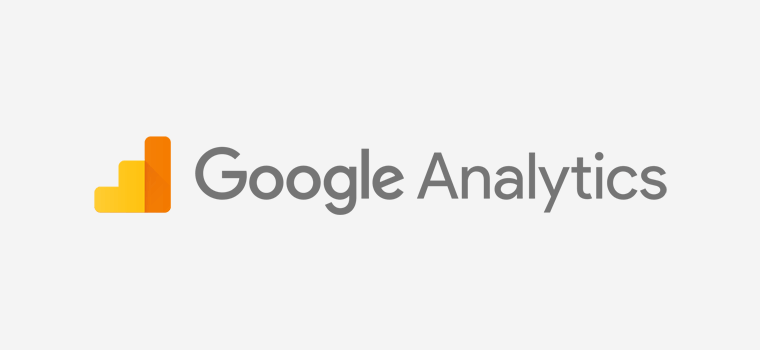
Con Google Analytics puoi imparare:
- quanti utenti stanno visualizzando il tuo sito,
- numero di visualizzazioni ricevute da una pagina o da un contenuto,
- chi sono gli utenti del tuo sito web (età, sesso, dispositivo degli utenti),
- da dove vengono (lingua, posizione),
- come hanno trovato il tuo sito (tramite un collegamento diretto, social media, motore di ricerca o annunci),
- con quali pagine del tuo sito sono più coinvolti,
- come stanno utilizzando il tuo sito (scorrendo, facendo clic),
- e altro ancora.
Tutte queste metriche ti aiutano a conoscere meglio i tuoi clienti o visitatori e le prestazioni effettive del tuo sito. Quindi, con l'aiuto di questi, puoi prendere decisioni informate sulla tua attività . E le strategie basate su dati effettivi ti forniranno sicuramente risultati migliori rispetto a quelli ottenuti indovinando.
In poche parole, Google Analytics è uno strumento di crescita essenziale di cui ogni sito web ha bisogno per crescere. Ti fornisce le informazioni necessarie per comprendere meglio i tuoi clienti o visitatori e per elaborare strategie di crescita migliori.
Ora, diamo un'occhiata a un esempio di come utilizzare Google Analytics!
Ad esempio , supponiamo che tu abbia un negozio online. Ora vuoi sapere come i visitatori utilizzano il tuo sito. Quindi, è qui che Google Analytics torna utile.
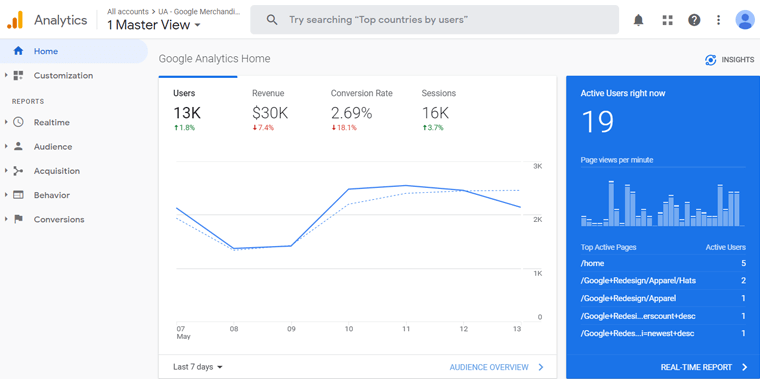
Google Analytics fornisce il numero esatto di visitatori del tuo negozio , visualizzazioni di pagina totali , tasso di conversione , entrate , ecc. Inoltre, puoi conoscere la provenienza degli utenti , il dispositivo utilizzato da loro , ecc.
Questi sono solo alcuni tipi comuni di rapporti che riceverai da Google Analytics. Spiegheremo altri tipi di metriche nelle sezioni seguenti.
B. Importanza di Google Analytics (i 7 principali motivi per utilizzarlo)
In questo mercato competitivo, creare un sito web è solo il primo passo. Successivamente, dovresti iniziare varie strategie di crescita e marketing per far crescere il tuo sito.
Tra le molte strategie di crescita, Google Analytics svolge un ruolo fondamentale nell'aiutare la crescita della tua attività. Ti consente di monitorare il traffico del tuo sito web in tempo reale e valuta le prestazioni del tuo sito.
Sulla base dei risultati, puoi migliorare il tuo sito Web per una migliore esperienza utente e conversione. Di conseguenza, questo porta a un sito web di successo e redditizio e ti consente di stare al passo con la concorrenza.
Qui elenchiamo alcuni punti sull'importanza di Google di Analytics e su come aiuta la crescita della tua attività.
1. Strumento completo per controllare il traffico del tuo sito
Google Analytics è un potente strumento che ti consente di misurare e analizzare il traffico in arrivo al tuo sito web. Riporta il numero totale di visitatori del tuo sito, inclusi gli utenti nuovi o di ritorno, e ogni loro interazione con il sito web.
Oltre a ciò, capirai il rapporto sui dati demografici del pubblico, il dispositivo utilizzato, il loro interesse per i contenuti del tuo sito Web e molti altri.
2. Un modo semplice per rivedere le tue strategie
Analytics fornisce statistiche e dati dettagliati sul tuo sito web. Mostra il coinvolgimento dei visitatori sui contenuti del tuo sito web per confrontare i contenuti migliori e quelli a basso rendimento. Inoltre, puoi verificare se i tuoi sforzi SEO stanno funzionando o meno.
Queste informazioni aiutano davvero a sapere cosa si aspetta il pubblico del tuo sito web dal tuo sito. Quindi, puoi migliorare i contenuti e i prodotti del tuo sito Web e indirizzare più pubblico.
3. Prendi decisioni basate sui dati per la tua azienda
Decisioni basate sui dati significano lavorare verso obiettivi aziendali verificando e analizzando le informazioni aziendali. Google Analytics fornisce gli strumenti che raccolgono, estraggono, formattano i dati, fornendo una comprensione più profonda dell'esperienza del cliente.
Pertanto, con queste informazioni, puoi prendere una decisione più intelligente per i tuoi obiettivi aziendali.
4. Facile integrazione con il marketing di Google
Google Analytics fornisce preziose informazioni sul tuo sito web e collega il tuo account GA a vari altri strumenti di marketing di Google. Questi strumenti includono Google Search Console, PageSpeed Insights, Google AdSense, ecc.
Allo stesso modo, gli strumenti di marketing sono essenziali per monitorare le prestazioni delle tue attività di marketing in Google Analytics.
5. Aiuta a migliorare la SEO del tuo sito
Google Analytics raccoglie rapporti sulle prestazioni del tuo sito web. Questo rapporto aiuta a identificare le pagine lente del tuo sito web, le parole chiave di ricerca, la ricerca organica che il tuo sito web sta ottenendo e altro ancora.
Quindi, guardando questi rapporti, puoi lavorarci sopra e offrire il meglio al tuo pubblico, il che migliora automaticamente il SEO del tuo sito.
6. Goditi uno strumento potente gratuitamente
La parte migliore è che Google Analytics è disponibile completamente gratuitamente. Hai solo bisogno di un account Google per utilizzare Analytics per il tuo sito web.
C. Come funziona Google Analytics?
Come sappiamo, Google Analytics raccoglie i dati dei visitatori e genera un report. Ma come funziona? In breve, raccoglie le informazioni sugli utenti, le elabora e quindi genera un report di facile lettura.
Spieghiamo i 3 passaggi in dettaglio.
- Raccolta dati
- Elaborazione dati
- Rapporti
Ora, vediamo i 3 passaggi in modo più dettagliato.
1) Raccolta dati
Per monitorare il tuo sito web, devi creare un account Google Analytics e aggiungervi i dettagli del tuo sito web.
Successivamente, riceverai un codice di monitoraggio che dovresti aggiungere al tuo sito in ogni pagina in cui desideri raccogliere dati. Il codice di monitoraggio è un piccolo codice Javascript che tiene traccia dell'interazione dell'utente che si verifica sul tuo sito. Sembra qualcosa nello screenshot qui sotto.
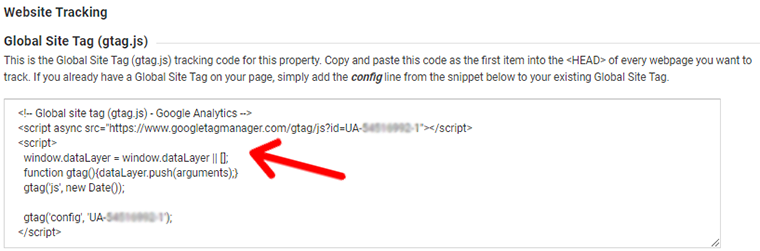
Una volta impostato il codice di monitoraggio sul tuo sito, Google Analytics rilascerà un cookie nel browser dell'utente. Utilizzando il cookie, inizierà a raccogliere informazioni sui tuoi utenti e sulla loro attività sul tuo sito.
Quando gli utenti iniziano a interagire sul tuo sito, il codice di monitoraggio genera un " hit ", inviandolo a Google Analytics. L'hit raccoglie tutte le informazioni riguardanti l'interazione degli utenti nel momento e nell'ora esatti.
Inoltre, Google Analytics raggruppa l'attività dell'utente in un periodo di tempo chiamato " Sessione ". La sessione inizia quando l'utente entra nel tuo sito e visita la prima pagina. Se un utente è inattivo sul sito Web per 30 minuti, la sessione termina e viene avviata una nuova sessione.
2) Trattamento dei dati
Dopo che i dati sono stati raccolti sul server GA, elabora i dati ei formati per generare i report. Elabora le richieste di successo, applica filtri, ecc.
Durante l'elaborazione dei dati, Analytics organizza i dati in diverse categorie, ad esempio se il dispositivo dell'utente è mobile o browser e altri fattori. Successivamente, trasforma i dati in dimensioni, metriche e li archivia nel database.
3) Rapporti
Dopo che i dati sono stati elaborati, saranno pronti per essere visualizzati nel dashboard di analisi. Questo rapporto fornisce una registrazione di come un utente si comporta con il tuo sito web.
Puoi accedere ai tuoi dati di Google Analytics andando su https://analytics.google.com/analytics/. Ma assicurati di aver effettuato l'accesso al tuo account Google che hai utilizzato per creare il tuo account GA.
D. Come impostare Google Analytics? (Passo dopo passo)
Google Analytics è uno strumento gratuito di analisi del sito offerto da Google. Quindi, richiede solo un account Google per la configurazione e l'utilizzo. Come altri servizi gratuiti di Google, puoi utilizzare questo strumento gratuitamente semplicemente registrandoti con il tuo account.
Una volta creato il tuo account Google Analytics, devi aggiungere il tuo sito web al tuo account Analytics. Dopo che è stato aggiunto, riceverai un codice di monitoraggio che dovresti aggiungere al tuo sito per consentire a Google Analytics di iniziare a monitorare il tuo sito.
Pertanto, il processo di configurazione di Google Analytics prevede principalmente 2 passaggi come segue:
- Crea un account Google Analytics e aggiungi il tuo sito
- Trova il codice di monitoraggio e aggiungilo al tuo sito.
Spiegheremo questi passaggi in dettaglio di seguito. Continua a leggere.
Passaggio 1. Configura un account GA, aggiungi la proprietà del tuo sito web
1. Vai alla home page di Google Analytics facendo clic su questo link. Quindi, fai clic su " Configura gratuitamente ". Ora accedi tramite il tuo account Google.
Non è necessario creare un nuovo account Google per Google Analytics se ne hai già uno. Altrimenti, creane uno e pianifica di mantenerlo per sempre perché, con questo, puoi avere accesso a GA.
2. Una volta effettuato l'accesso, fare clic su " Inizia a misurare ".
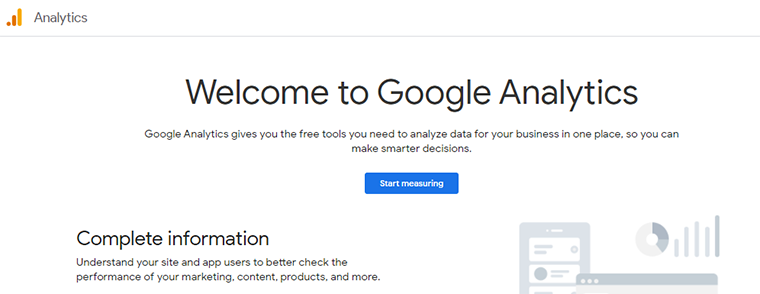
3. Ora devi aggiungere un nome account . Inoltre, assicurati di utilizzare un nome account appropriato che corrisponda al tuo sito web o alla tua azienda. Fare clic su Avanti dalla parte inferiore della pagina.
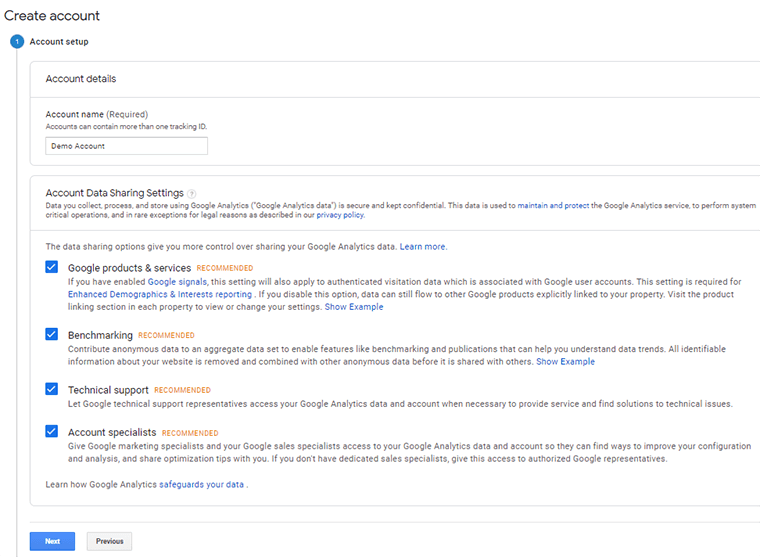
4. Scegli se vuoi misurare un sito web o un'app . Qui scegliamo il sito web.
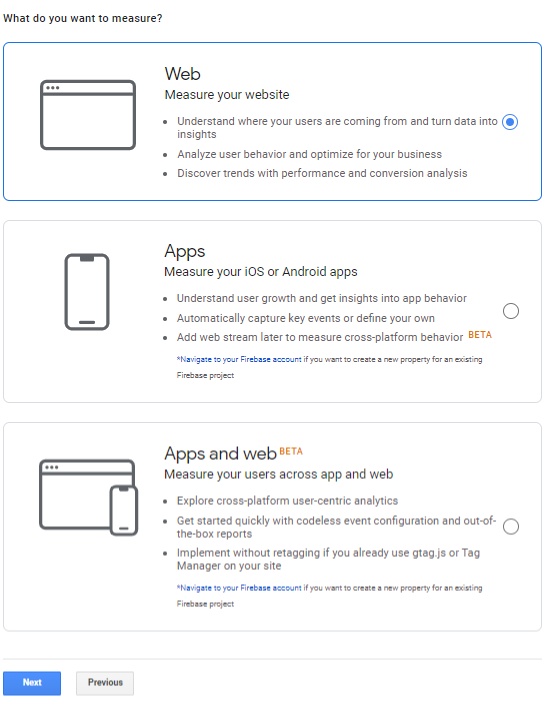
5. Successivamente, imposta la proprietà del tuo sito web. Senza indugio, aggiungi alcuni dettagli sul tuo sito come:
- Inserisci il nome del sito web (www.sitesaga.com)
- URL del sito web (https://www.sitesaga.com/)
- Categoria di settore: seleziona l'opzione che rappresenta il tuo sito web.
- Imposta il tuo fuso orario locale.
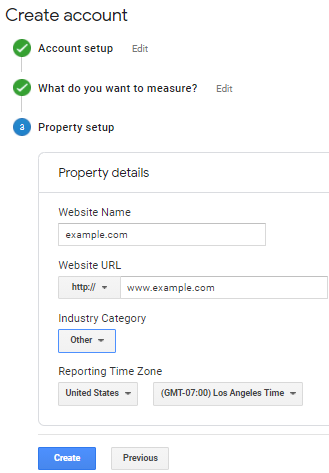
Nella schermata successiva, dovresti accettare i "Termini per il trattamento dei dati" come richiesto dal GDPR e "Google Measurement Controller - Termini per la protezione dei dati del titolare".
Fare clic su " Accetto ". Quindi, questo è il passaggio finale per la configurazione dell'account Google Analytics
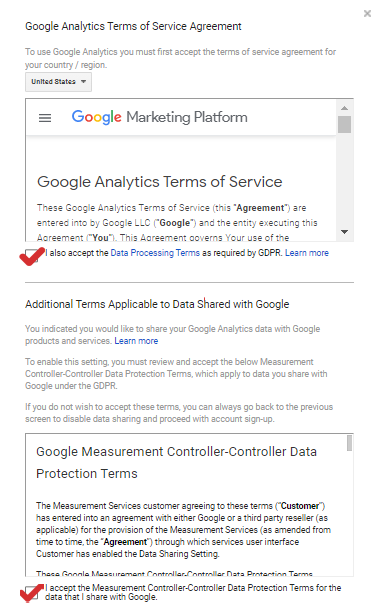
7. Alla fine, riceverai un codice di monitoraggio che dovresti aggiungere al tuo sito.
Passaggio 2. Installa il codice di monitoraggio di Google Analytics sul tuo sito web
Dopo aver impostato un account Analytics, otterrai il codice di Google Analytics. Passa alla dashboard di GA e in basso vedrai la sezione Admin . Fai clic su di esso e vedrai una nuova schermata con varie opzioni.
Seleziona Informazioni di monitoraggio e poi Codice di monitoraggio . Lì vedrai una casella con il codice.
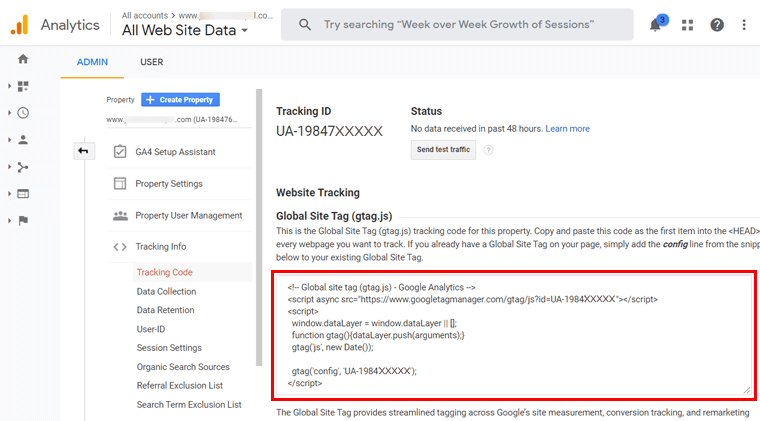
Ora dovresti aggiungere questo codice all'intestazione <HEAD> del tuo sito web. Puoi farlo in diversi modi, a seconda della piattaforma del tuo sito web. Qui, mostreremo alcuni metodi.
- Installazione di Google Analytics nel sito Web di WordPress
- Collegamento di Google Analytics in Blogger
- Aggiunta di Google Analytics a Wix
- Aggiunta del codice di monitoraggio di Google Analytics a Shopify
- Installazione di Google Analytics sul sito Web Squarespace
- Aggiunta di Google Analytics a un sito Web HTML statico
Iniziamo con un breve tutorial su come aggiungere Google Analytics a WordPress.
i) Installazione di Google Analytics nel sito Web di WordPress
Installare Google Analytics su un sito Web WordPress è estremamente semplice. Google fornisce un plug-in chiamato Site Kit per connettere facilmente Google Analytics con WordPress.
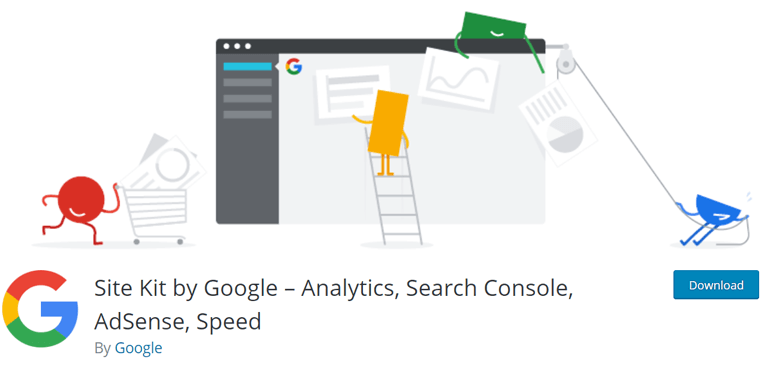
Questo plugin collega non solo Google Analytics, ma anche altri 5 utili strumenti di marketing di Google. Sono: Google Search Console, AdSense, PageSpeed Insights, Optimize e Tag Manager.
Installa il plugin Site Kit per WordPress
Per iniziare, accedi alla dashboard del tuo sito Web WordPress. Quindi, vai su " Plugin> Aggiungi nuovo " dal menu, cerca il plug-in e installalo.
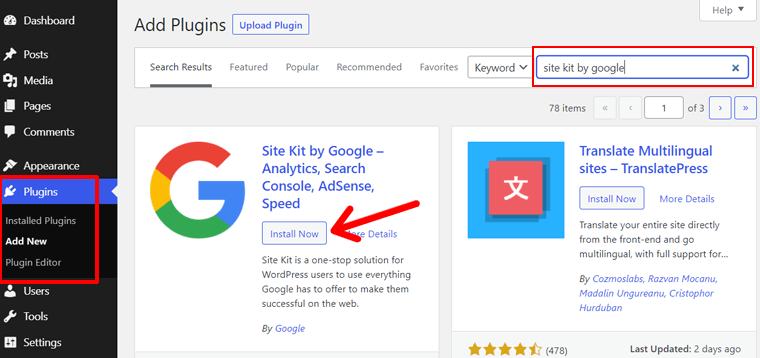
Per maggiori dettagli, consulta la nostra guida completa su come installare un plugin per WordPress.
Imposta il plug-in del kit del sito
Dopo aver attivato il plug-in, verrà visualizzato il messaggio "Congratulazioni, il kit del sito è attivato" con il pulsante Avvia configurazione . Basta fare clic su di esso per avviare l'installazione.
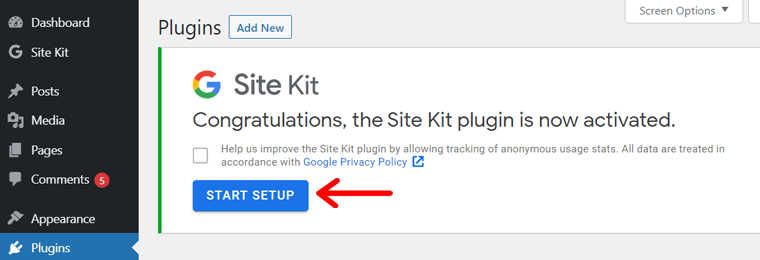
Successivamente, verrai reindirizzato a una nuova schermata. Lì puoi vedere 3 passaggi di configurazione; Verifica la proprietà del sito, Consenti al sito di accedere ai dati dell'account Google, Imposta Search Console. Dopodiché, c'è un'opzione " Accedi con Google ".
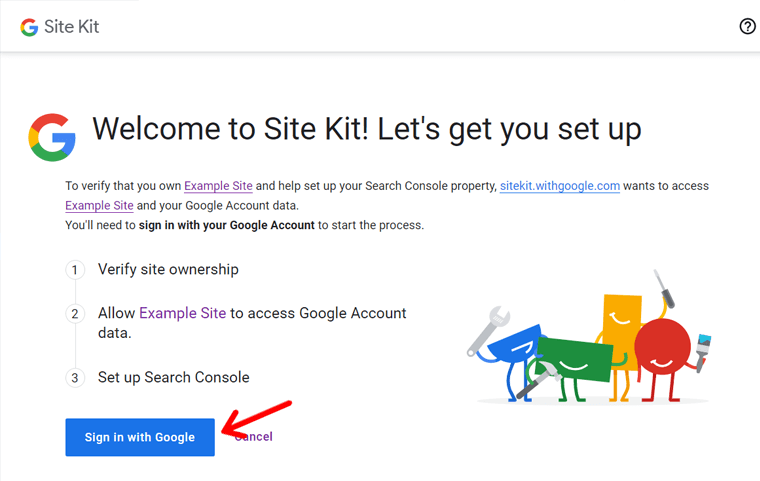
Fare clic su quel pulsante. Successivamente, dovresti consentire tutte le autorizzazioni.
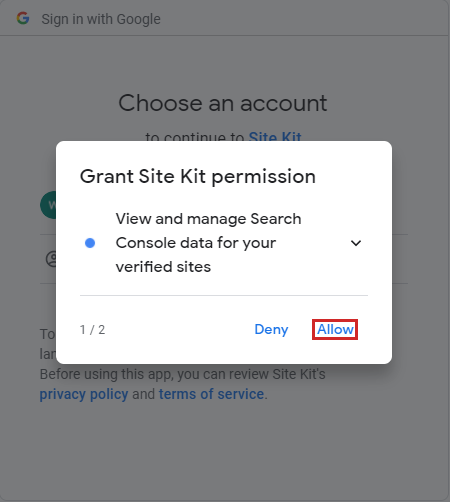
Successivamente, verrai reindirizzato nuovamente alla pagina di configurazione.
Ora devi solo fare clic sul pulsante " Procedi " per verificare la proprietà del sito. Se la tua email è un utente amministratore sul sito WordPress, verrà verificata in pochi secondi.
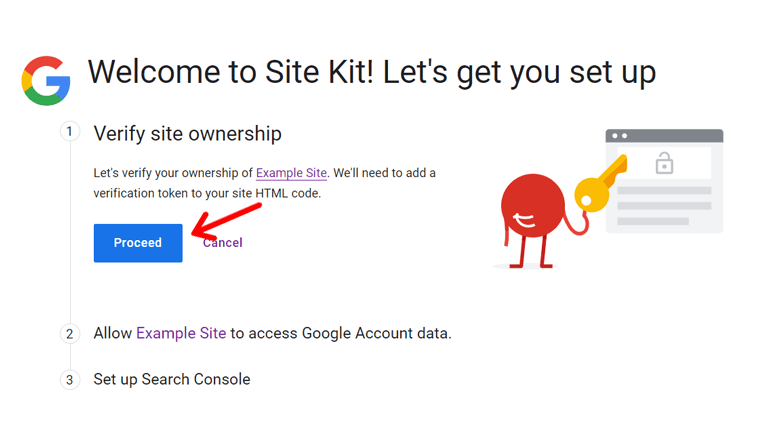
Successivamente, dovresti anche consentire al tuo sito di accedere ai dati del tuo account Google. Infine, fai clic su " Aggiungi sito " in Search Console.
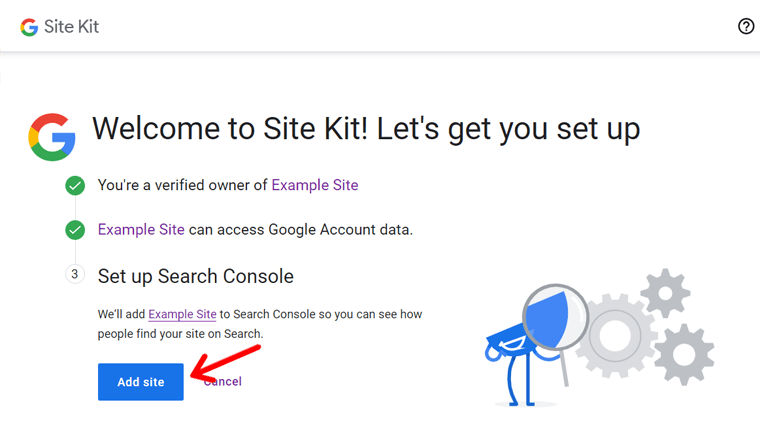
È tutto! Nella schermata successiva, vedrai il messaggio "Congratulazioni, la configurazione del kit del sito è completata". Fare clic sul pulsante " Vai alla mia dashboard ".
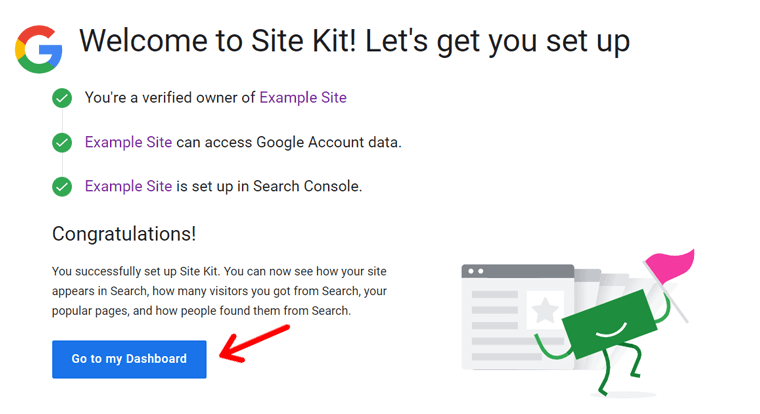
Ora tornerai alla dashboard di WordPress.
Configura Google Analytics con WordPress
Vai a ' Kit sito>Impostazioni ' dal menu della dashboard e fai clic sulla scheda ' Connetti più servizi '. Quindi, fai clic sul link " Imposta Analytics ".

Successivamente, vedrai la pagina "Accedi con Google". Fai clic sul tuo account Google per continuare.
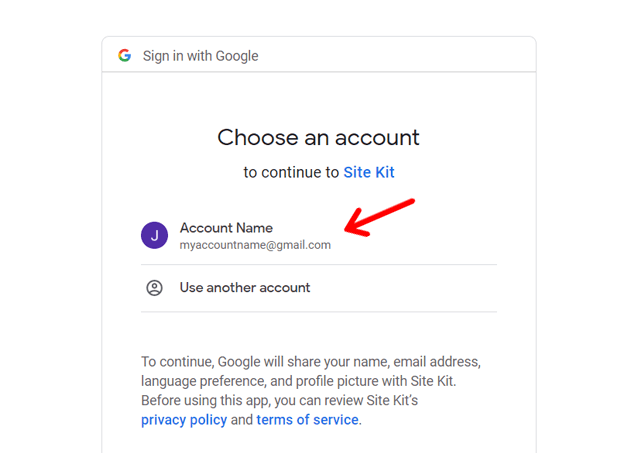
Successivamente, dovresti consentire a Site Kit di visualizzare e scaricare i dati di Google Analytics. Fare clic sul collegamento ' Consenti '.
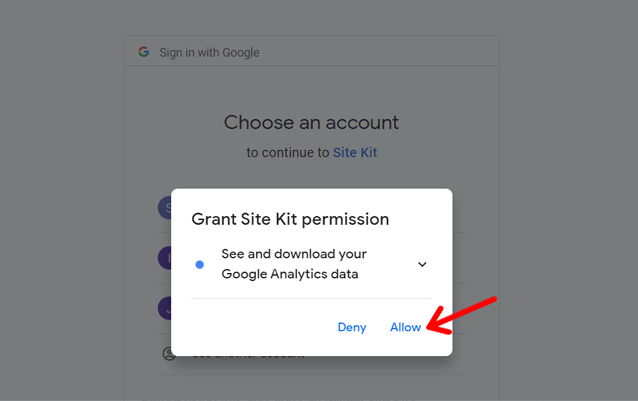
Nella schermata successiva, dovrai confermare nuovamente le tue scelte. È tutto! Successivamente, verrai reindirizzato alla tua dashboard dove vedrai "Congratulazioni per aver completato la configurazione di Analytics!" Messaggio.
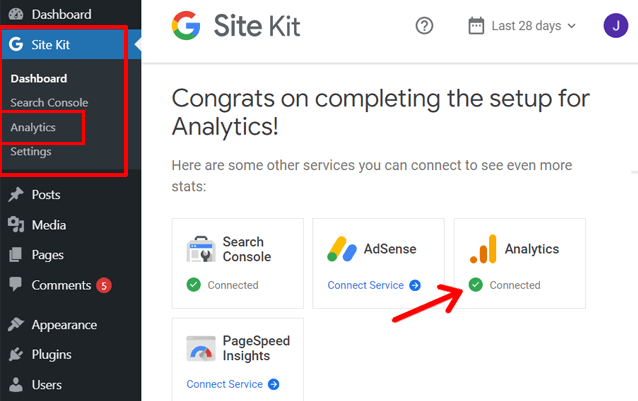
Questo è tutto! Hai installato Google Analytics in WordPress senza effettivamente utilizzarlo. Abbastanza semplice, vero?
Il plug-in Site Kit aggiunge automaticamente il codice di monitoraggio al tuo sito web dopo aver concesso le autorizzazioni per accedere ai dati del tuo account. Inoltre, ti consente di visualizzare i rapporti del tuo sito Web direttamente all'interno della dashboard, come spiegato nella sezione successiva.
In alternativa, puoi utilizzare il plug-in MonsterInsights che è un altro popolare plug-in di Google Analytics per WordPress.
Visualizza dashboard e report
Ora puoi iniziare a visualizzare i tuoi rapporti di Google Analytics direttamente nella dashboard di WordPress.
Vai alla pagina " Site Kit> Analytics " dalla dashboard per visualizzare i rapporti. Ma potrebbero essere necessarie alcune ore, probabilmente 24 ore prima che Google raccolga dati e prepari i rapporti.
ii) Collegamento di Google Analytics a Blogger
Blogger è una popolare piattaforma di blogging di Google. Poiché è anche un prodotto Google come Google Analytics, puoi trovare l'opzione di integrazione di Analytics per impostazione predefinita in Blogger.
L'aggiunta di Google Analytics su Blogger ti fornisce informazioni utili su chi sta visitando il tuo blog Blogger, come lo trova e molto altro. Segui i passaggi seguenti per far funzionare Google Analytics con Blogger.
Accedi al tuo account Blogger e visita la tua dashboard. Vai all'opzione Impostazioni dal menu a sinistra. Nella pagina Impostazioni, vedrai l'opzione "ID proprietà di Google Analytics".
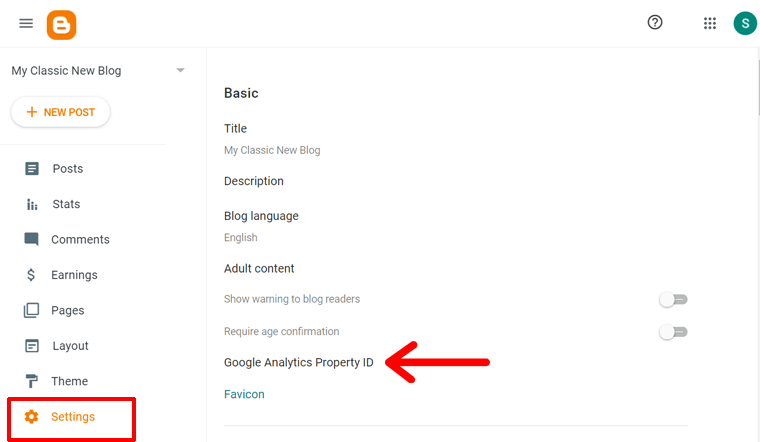
Fai clic su di esso, quindi vedrai una finestra popup in cui incollerai l'ID di monitoraggio. Quindi, ora hai bisogno del codice di tracciamento.
Quindi, per prima cosa, vai al tuo account Google Analytics (https://analytics.google.com/analytics/). Quindi, fai clic sull'opzione "Amministratore" nell'angolo in basso a sinistra. Nella pagina di amministrazione, vai all'opzione "Codice di monitoraggio" sotto la colonna "Proprietà".
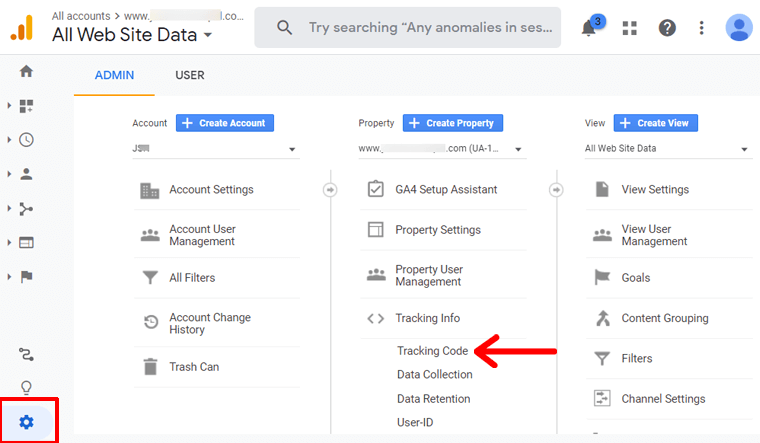
Nella schermata successiva, troverai le informazioni di tracciamento. Puoi trovare l'ID di tracciamento proprio nella parte superiore della pagina. Inoltre, puoi vederlo anche nel codice di monitoraggio. Apparirà così: UA:XXXXXXXXX.
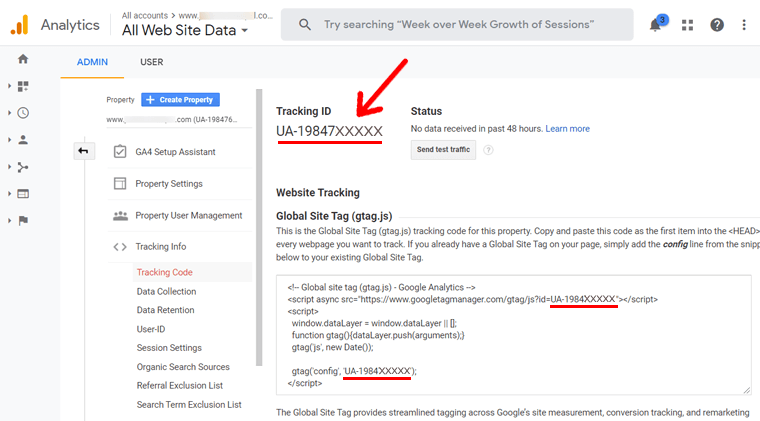
Ora copia questo codice di monitoraggio. Quindi, vai alla pagina delle impostazioni di Blogger e incollala nella casella popup ID monitoraggio di Google Analytics.
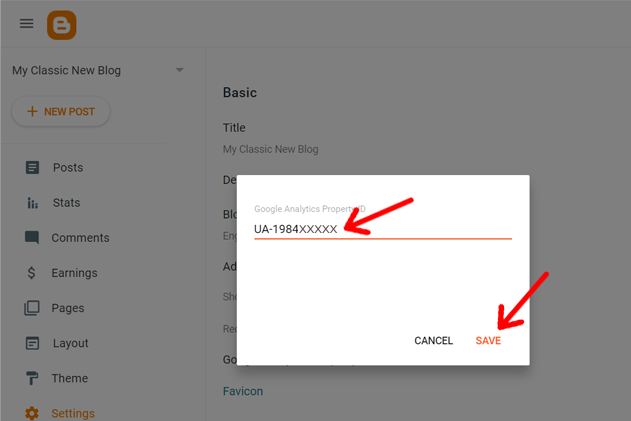
Successivamente, fai clic sull'opzione " Salva" . Ci vorranno alcuni giorni per mostrare le informazioni del tuo blog su Google Analytics.
iii) Aggiunta di Google Analytics a Wix
Wix è un altro popolare costruttore di siti Web. Puoi utilizzare Google Analytics anche con Wix, ma dovresti essere un utente del piano premium per utilizzare questa funzione.
Quando visiti la dashboard di Wix, vai su Impostazioni > Strumenti di monitoraggio. Vedrai una pagina in cui puoi aggiungere diversi strumenti come Google Analytics, Google Tag Manager, Facebook Pixel dalle opzioni Nuovo strumento che si trova nella parte superiore della pagina. Scegli Google Analytics per ora.
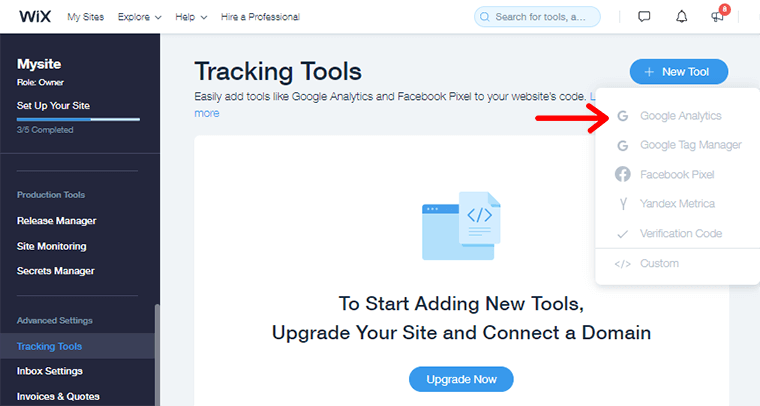
Dopo aver aggiunto GA dalla barra laterale sinistra, seleziona le opzioni di modifica . Ti darà spazio per aggiungere l'ID di monitoraggio ottenuto da Google Analytics e fare clic su Applica .
Hai aggiunto con successo Google Analytics al tuo sito Wix. Dopo alcuni giorni, puoi vedere il traffico del tuo sito.
iv) Aggiunta del codice di monitoraggio di Google Analytics a Shopify
Shopify è una piattaforma di eCommerce ampiamente utilizzata. L'aggiunta di Google Analytics su Shopify ti aiuterà a scoprire come i clienti utilizzano il tuo negozio. Questo aiuta a far crescere il tuo negozio e conoscere i tuoi clienti cosa si aspettano dal tuo negozio.
Dopo aver copiato l'ID di monitoraggio da Google Analytics, vai alla dashboard di Shopify. Passa al negozio online dalla parte inferiore della dashboard e scegli le opzioni delle preferenze .
Ora vedrai una sezione dell'account Google Analytics. Incolla l'ID di monitoraggio all'interno della casella e fai clic su Salva . Hai impostato correttamente Google Analytics nel negozio Shopify. Dopo 24 ore o alcuni giorni, puoi visualizzare i dati raccolti da Google Analytics.
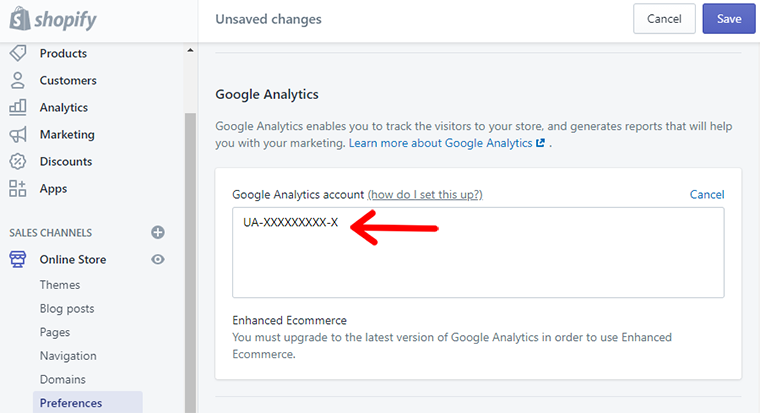
Questo è solo il primo passaggio per configurare Google Analytics. Se hai un grande negozio di e-commerce, devi eseguire l'upgrade ai piani premium di Shopify.
v) Installazione di Google Analytics sul sito Web Squarespace
Puoi utilizzare Google Analytics per monitorare le prestazioni del sito Squarespace . La configurazione è facile e può essere eseguita in pochi minuti.
Accedi all'account Squarespace e apri Dashboard. Passa a Impostazioni e scegli l'opzione Avanzate nella parte inferiore della Dashboard. Dalle Opzioni avanzate, seleziona Chiavi API esterne.
Successivamente, vedrai una sezione del campo dell'account Google Analytics . Incolla nella casella il codice di monitoraggio che hai copiato da Google Analytics e il gioco è fatto.
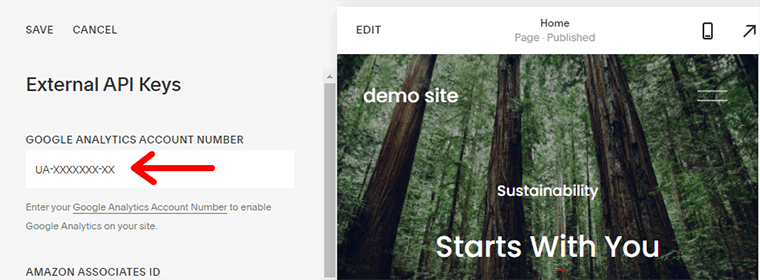
Dopo 1-2 giorni, GA visualizzerà i dati del tuo sito web.
vi) Aggiungi il codice di monitoraggio al sito Web statico
Un sito Web statico viene creato utilizzando codice HTML e contiene contenuto statico. Il contenuto non cambia con l'azione dell'utente e rimane statico. Alcuni esempi di un sito Web statico sono: sito Web di eventi storici, moduli, risultati sportivi, ecc. L'informazione è che questi siti non vengono modificati con il flusso del tempo.
L'aggiunta del monitoraggio di Google Analytics su siti Web statici è facile rispetto a un sito dinamico.
Innanzitutto, copia il codice di monitoraggio da Google Analytics e incollalo su ogni pagina che desideri monitorare in Google Analytics. Successivamente trova la pagina del tuo sito Web e aggiungi il codice alla sezione dell'intestazione di ciascuna pagina.
Ora puoi testare il codice accedendo alla dashboard di Google Analytics.
E. Come utilizzare i rapporti di Google Analytics? (spiegato)
Google Analytics mostra l'interazione dei visitatori del tuo sito sotto forma di rapporti. Questi rapporti offrono una visione generale delle prestazioni del tuo sito Web e di come il tuo pubblico lo utilizza. Ti aiuta a farti un'idea dei miglioramenti che renderanno il tuo sito migliore nei prossimi giorni.

I report si trovano nella sezione Report della dashboard di Analytics. Puoi accedere ai tuoi rapporti di Google Analytics andando a questa pagina: https://analytics.google.com/analytics/.
Qui discuteremo di tutti i rapporti disponibili in Google Analytics.
- Rapporti in tempo reale
- Rapporti del pubblico
- Rapporti di acquisizione
- Rapporti sul comportamento
- Rapporti di conversione
- Rapporti personalizzati
1. Rapporti in tempo reale
I rapporti in tempo reale mostrano le informazioni sugli utenti e le loro attività sul tuo sito in tempo reale o non appena si verificano sul tuo sito.
I report vengono aggiornati continuamente ad ogni singola modifica. Di solito analizza quanti utenti attivi sono sul sito in questo momento, posizione, pagine attive in alto, visualizzazione di pagina (al secondo/min) e molti altri.
Puoi trovare i rapporti in tempo reale nella barra laterale sinistra della dashboard di GA in Rapporti . Inoltre, il rapporto in tempo reale si presenta così.
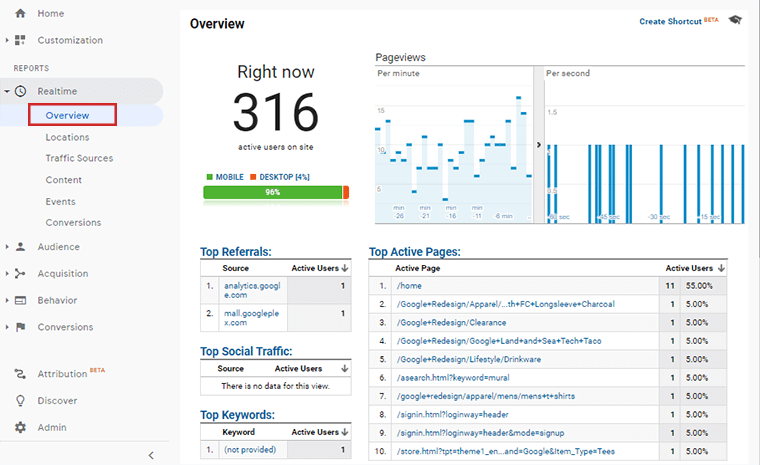
In genere, i rapporti in tempo reale sono costituiti da sottocategorie al di sotto di essi. Sono elencati di seguito.
- Panoramica
- Posizione
- Sorgente di traffico
- Contenuto
- Eventi
- Conversione
Panoramica
La sezione Panoramica mostra il numero di utenti attivi sul sito web, il dispositivo utilizzato (mobile o altro), la visualizzazione della pagina al secondo/min, i referral principali, le parole chiave principali, le pagine attive principali, ecc.
Posizione
La sezione posizione fornisce dati in tempo reale sugli indirizzi geografici attuali dei visitatori. Lì puoi vedere il numero di utenti attivi sul tuo sito insieme alle visualizzazioni di pagina (sec/min).
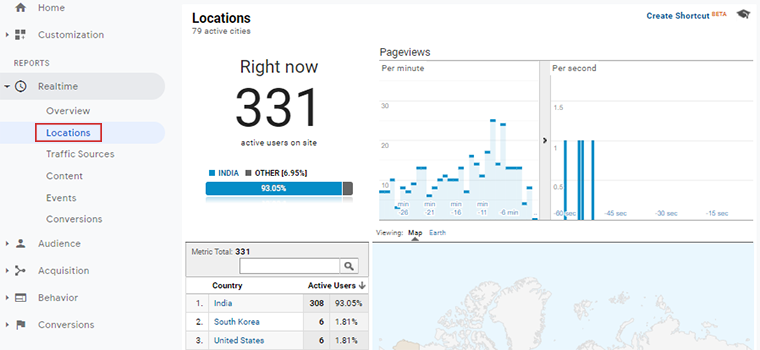
Di seguito è riportato un elenco di paesi e il numero di utenti attivi sotto forma di percentuale. Inoltre, il rapporto mostra anche la posizione sotto forma di mappa. Quando fai clic sulla mappa, mostra il paese specifico con il numero di utenti attivi.
Sorgente di traffico
Questa sezione mostra diverse sorgenti che inviano traffico al tuo sito web. Può essere diretto, referenziato, motore di ricerca e altri. Quando visualizzi la pagina della sorgente di traffico, vedrai 2 metriche: Utenti attivi e Visualizzazioni di pagina.
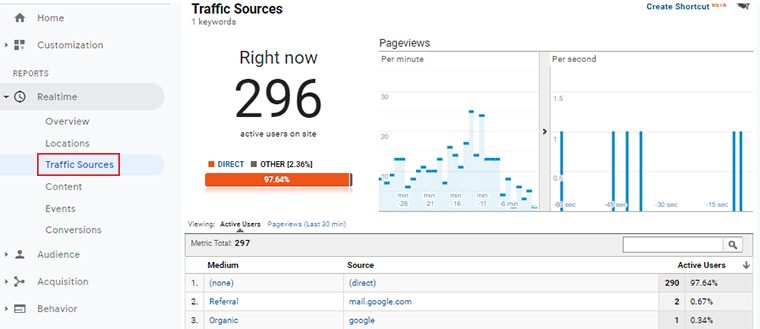
Gli utenti attivi contano il numero di utenti coinvolti con il tuo sito web negli ultimi 5 minuti. D'altra parte, il Pageview mostra i rapporti sul numero totale di pagine visualizzate negli ultimi 30 minuti.
Queste metriche mostrano i rapporti in una tabella con Utenti medi , di origine e attivi .
Contenuto
La sezione del contenuto di GA mostra un rapporto dettagliato dell'interazione del visitatore in ogni pagina. Mostra l'URL della pagina corrente che gli utenti stanno visualizzando insieme al titolo della pagina. Inoltre, puoi visualizzare la percentuale di utenti attivi su ciascuna delle tue pagine.
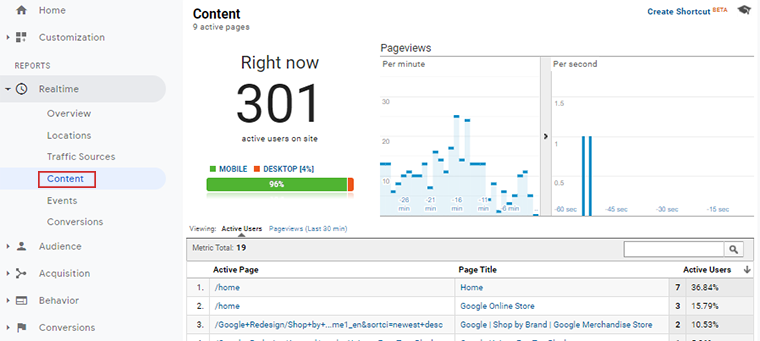
Eventi
L'evento tiene traccia di azioni come i clic sui collegamenti, i pulsanti che le persone eseguono sul tuo sito. Mostra gli eventi dal vivo che accadono sul sito web.
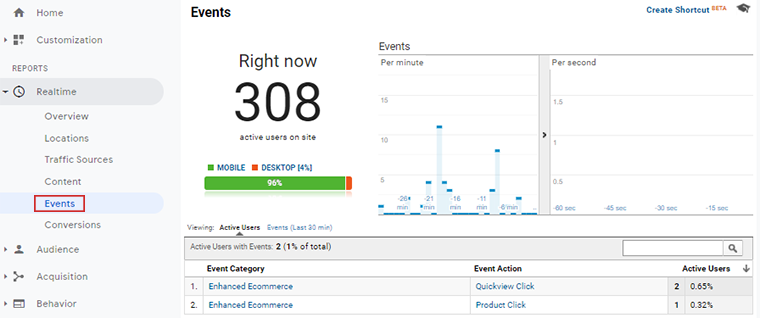
Diciamo quando un utente entra in un sito Web e fa clic sul video per riprodurlo. Dopo qualche tempo, lo mettono in pausa e poi si fermano. Quindi, questa riproduzione, pausa e arresto sono gli eventi dell'utente sul tuo sito.
Quando si apre la pagina dell'evento, è presente una tabella con Categoria evento , Azione evento e Utenti attivi .
Conversione
Conversion tiene traccia dell'obiettivo che hai impostato in Google Analytics. La sezione Conversione del rapporto in tempo reale mostra l'obiettivo con il numero di utenti attivi. Se desideri visualizzare il report dei goal degli ultimi 30 minuti, fai clic su Goal Hits .
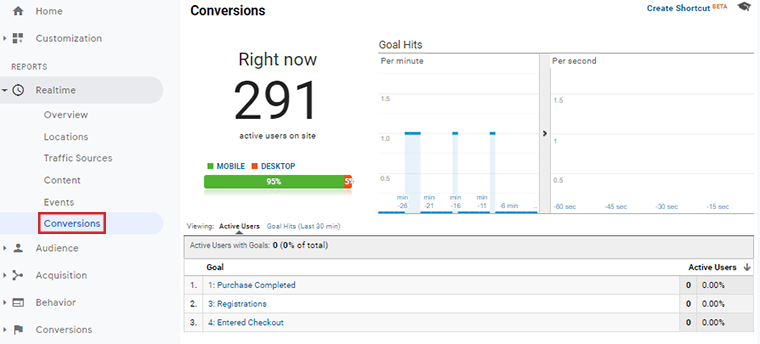
Quindi, questo è tutto sui rapporti in tempo reale. Ora passiamo al Rapporto sul pubblico.
2. Rapporti del pubblico
I rapporti sul pubblico ti consentono di analizzare e comprendere meglio le caratteristiche degli utenti. Fornisce informazioni su quanti utenti hanno visitato il tuo sito, chi sono, le posizioni e tutti gli altri piccoli dettagli, anche i loro dati demografici.
Puoi trovare i Rapporti sul pubblico nella barra laterale sinistra della dashboard di GA in Rapporti . Si trova sotto i rapporti in tempo reale .
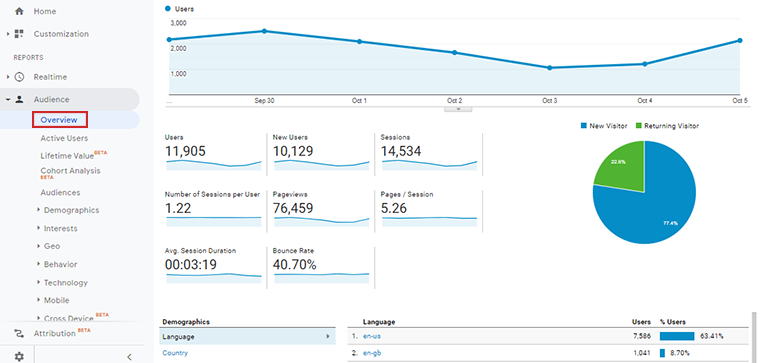
In genere, i Rapporti sul pubblico includono sottocategorie al suo interno. Sono elencati di seguito.
- Panoramica
- Utenti attivi
- Valore a vita
- Analisi di coorte
- Demografia
- Interessi
- GEO
- Il comportamento
- Tecnologia
- Mobile
- Dispositivo incrociato
- Analisi comparativa
- Flusso di utenti
Panoramica
La sezione Panoramica mostra un riepilogo del rapporto Pubblico. Puoi ottenere tutti i rapporti degli utenti, i nuovi utenti, le sessioni, la demografia, la lingua, il dispositivo, ecc.
Nella parte superiore della panoramica, puoi vedere un grafico che mostra il numero di sessioni, la frequenza di rimbalzo, l'utente, la durata media della sessione e molti altri.
Utenti attivi
Questo rapporto può mostrare il numero di utenti attivi sul tuo sito. Visualizza il rapporto sotto forma di grafico ed è possibile visualizzare anche il numero di giorni attuali dell'utente, gli ultimi 7,14 e 30 giorni.
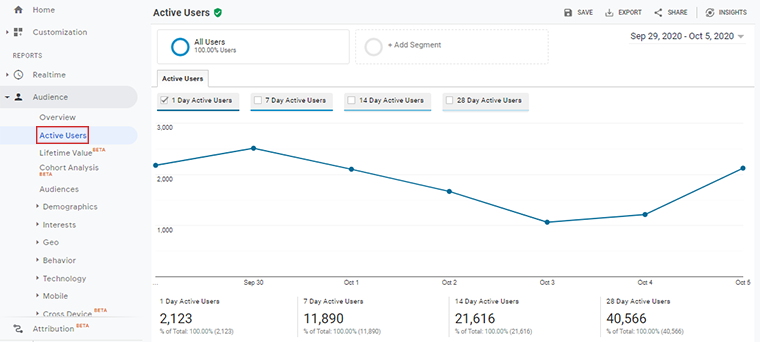
Se il contenuto del tuo sito incoraggia l'utente a visitare o tornare al tuo sito, vedrai questo numero aumentare con la durata del tempo.
Valore a vita
Lifetime Value mostra le entrate per utente nei 90 giorni successivi all'acquisizione.
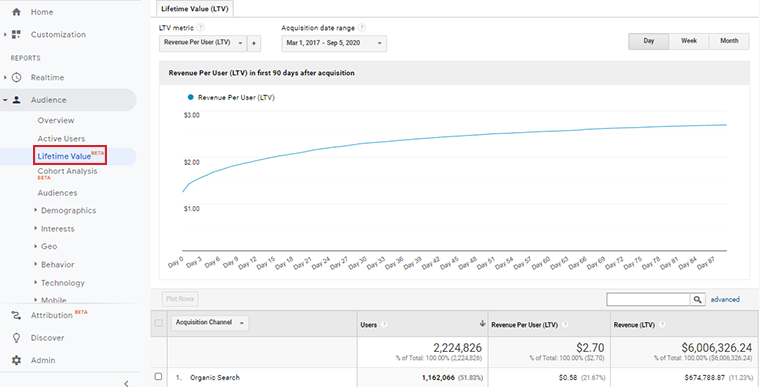
Demografia
Il rapporto sui dati demografici è correlato all'età e al sesso degli utenti. Per maggiori dettagli, puoi accedere alle categorie di età e sesso dalla dashboard di GA.
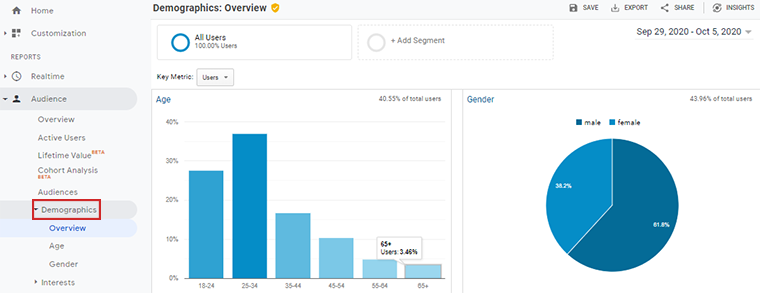
Interessi
Il rapporto sugli interessi fornisce un'idea delle preferenze dei visitatori sui tuoi contenuti web. Puoi avere una panoramica di qual è l'argomento in generale che interessa al tuo pubblico.
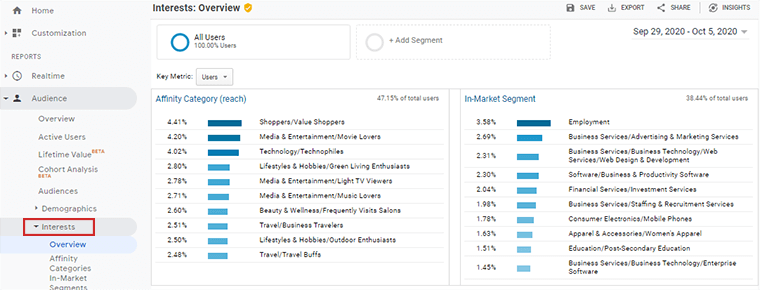
Questo ti aiuta a generare diverse strategie di marketing per i contenuti correlati. Ad esempio, se il tuo pubblico è interessato ai media e all'intrattenimento, ora puoi creare più contenuti su di esso.
Mostra i dati in percentuale con diverse categorie come la categoria di affinità, il segmento in-market e altre categorie.
GEO
Questo rapporto fornirà una panoramica della lingua e della posizione degli utenti. GA raccoglie il rapporto sulla lingua dal browser dell'utente poiché il browser utilizza il codice per impostare la lingua. Usa l'inglese come en-us, en-UK, en, ecc.
Inoltre, l'analisi può tracciare il continente, il subcontinente, il paese e la città degli utenti dall'indirizzo IP del loro browser. Visualizza i dati sulla mappa. È possibile utilizzare la tabella per visualizzare il rapporto completo di lingua e località. Mostra gli utenti attivi, i nuovi utenti, i dati degli utenti restituiti e molti altri.
Il comportamento
La sezione del comportamento riporta tutto ciò che vuoi sapere sui tuoi contenuti. Si compone di 5 diverse categorie.
- Nuovo vs. di ritorno : mostra un rapporto sulla frequenza con cui i nuovi utenti visitano il tuo sito o tornano di nuovo.
- Coinvolgimento : i rapporti sul coinvolgimento misurano il tempo che un utente trascorre sul tuo sito web. Semplicemente, è la durata della visita degli utenti sul tuo sito.
- Tecnologia : il rapporto sulla tecnologia offre una panoramica del browser e della rete utilizzati dagli utenti per il tuo sito.
- Qualità della sessione : Analytics misura la qualità della sessione assegnando un punteggio da 0 a 100. Questo punteggio si basa sulle prestazioni di un utente sul tuo sito. Se il punteggio è compreso tra 50 e 100, significa che l'utente ha interagito bene con il tuo sito. In particolare, un punteggio basso determina che l'utente non sta trascorrendo abbastanza tempo sul tuo sito.
Mobile
Panoramica del rapporto sui dispositivi mobili dei diversi dispositivi utilizzati dagli utenti per il tuo sito. Potrebbe essere un telefono, tablet, desktop.
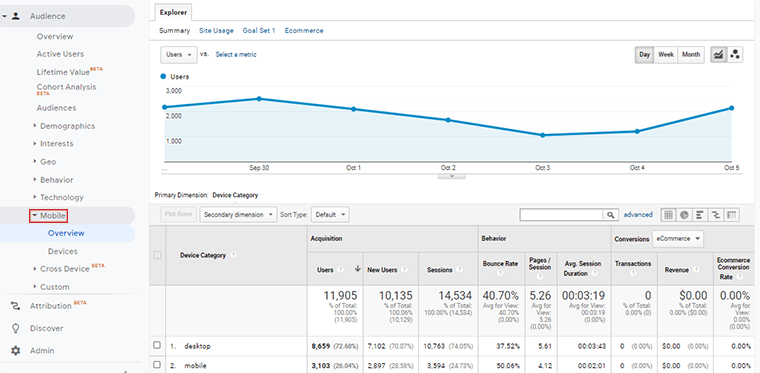
Il rapporto " Dispositivi " ti consente di visualizzare ulteriori dettagli sui dispositivi come il nome del dispositivo mobile, la marca del dispositivo mobile, il provider di servizi, il sistema operativo e così via.
Flusso di utenti
Questo rapporto fornisce un flusso grafico su come gli utenti interagiscono con il tuo sito web. Mostra tutti i percorsi che gli utenti prendono dalla pagina iniziale alla pagina esistente.
Ecco come appare.
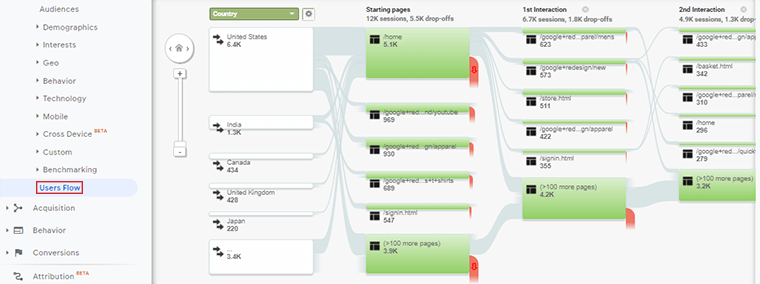
3. Rapporti di acquisizione
Il rapporto di acquisizione fornisce una panoramica di tutti i canali o sorgenti che stanno inviando traffico elevato al tuo sito. Inoltre, confronta le prestazioni di questi canali e come sono utili in termini di coinvolgimento e conversione.
Puoi trovare i Rapporti di acquisizione nella barra laterale sinistra della dashboard di GA in Rapporti . Si trova sotto i Rapporti del pubblico .
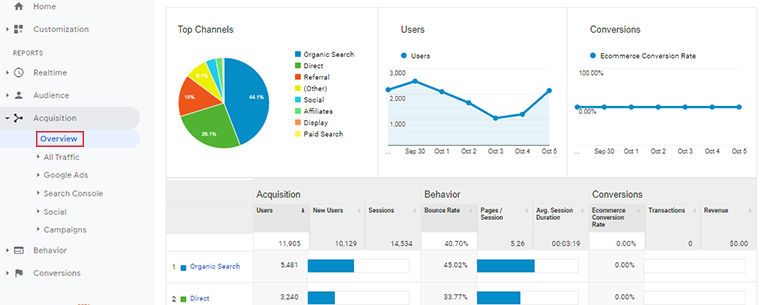
Generalmente, i Rapporti di acquisizione sono costituiti da sottocategorie sotto di essi. Sono elencati di seguito.
- Panoramica
- Tutto il traffico
- Annunci Google
- Console di ricerca
- Sociale
- Campagne
Panoramica
La sezione panoramica mostra tutti i report di sintesi dei Report di Acquisizione.
Puoi vedere un grafico a torta nella parte superiore della pagina di panoramica che ti fornisce il rapporto tra le diverse sorgenti di invio del traffico. Quindi, un numero elevato di rapporti indica un'elevata quantità di traffico proveniente dalla sorgente.
Quando scorri verso il basso, c'è una tabella che mostra un rapporto sul rendimento di tutte le sorgenti.
Tutto il traffico
La sezione Tutto il traffico fornisce un'idea chiara delle diverse sorgenti o invia un traffico elevato al tuo sito.
Per visualizzare questo, puoi navigare nelle sue sottocategorie. Successivamente, vedrai tutti i canali, le fonti, i mezzi e i referral da cui provengono gli utenti. Inoltre, include la frequenza di rimbalzo, la frequenza di traffico dei nuovi utenti e molti altri.
Annunci Google
Google Ads mostra il traffico proveniente da annunci, campagne, parole chiave o ricerche URL. Ma vedrai questi dati solo se hai creato campagne SEM su Google Ads e collegato il tuo account Google Ads con Analytics. Se non hai utilizzato Google Ads, qui non verrà visualizzato nulla.
Console di ricerca
Search Console mostra un rapporto sul rendimento del tuo sito. Da qui puoi vedere da quali paesi o dispositivi proviene di più il traffico.
- La pagina di destinazione offre una panoramica della pagina di destinazione più popolare del sito Web che ha ottenuto il maggior numero di traffico.
- La sezione Paesi mostra un rapporto sul traffico proveniente da diversi paesi. Inoltre, puoi vedere il nome dei paesi che stanno inviando un traffico elevato al tuo sito.
- La sezione dispositivi fornisce dati sul tipo di dispositivo utilizzato dalle persone per il tuo sito. Analizza i rapporti sul tipo di dispositivo che sta inviando traffico elevato.
- La sezione delle query riporta le diverse parole chiave e frasi che i visitatori utilizzano per trovare la tua parte. Inoltre, mostra l'impressione, i clic e la percentuale di clic di ciascuna parola chiave.
Sociale
La sezione social ti fornisce informazioni sul traffico in arrivo al tuo sito da diversi canali social. Possono essere un social network, un social plugin e altri.
- Referral di rete: mostra i diversi siti social che inviano traffico al tuo sito. Possono essere Facebook, Twitter, YouTube, Pinterest, LinkedIn e altri.
- Landing Pages – Le landing page sono pagine in cui gli utenti provengono dai social network.
- Flusso utente: mostra un rapporto su un percorso dopo essere arrivato al tuo sito dai social network.
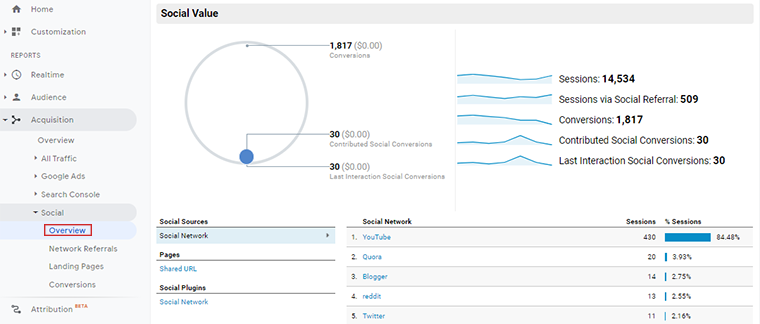
Campagne
Questa sezione fornisce rapporti sui visitatori provenienti dalla campagna che hai impostato. Calcola anche quali campagne hanno fornito traffico di alta qualità al tuo sito web.
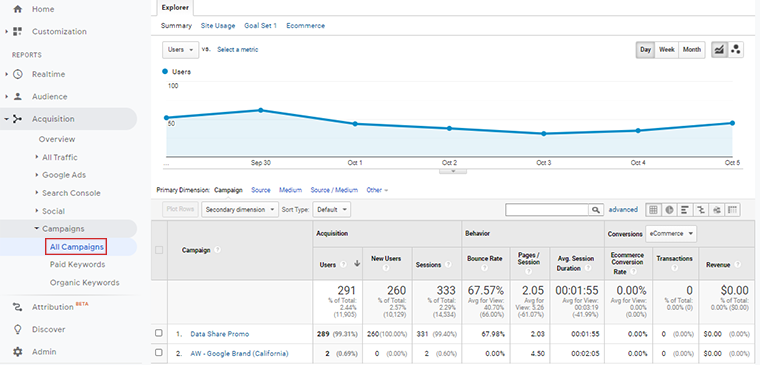
4. Rapporti sul comportamento
I rapporti sul comportamento ti danno una comprensione di come si comporta un utente con i tuoi contenuti sul sito web. Inoltre, puoi scoprire quale pagina visitano le persone e quali azioni intraprendono mentre visitano il sito web.
Puoi trovare i rapporti sul comportamento nella barra laterale sinistra della dashboard di GA in Rapporti . Si trovano sotto i Rapporti di acquisizione .
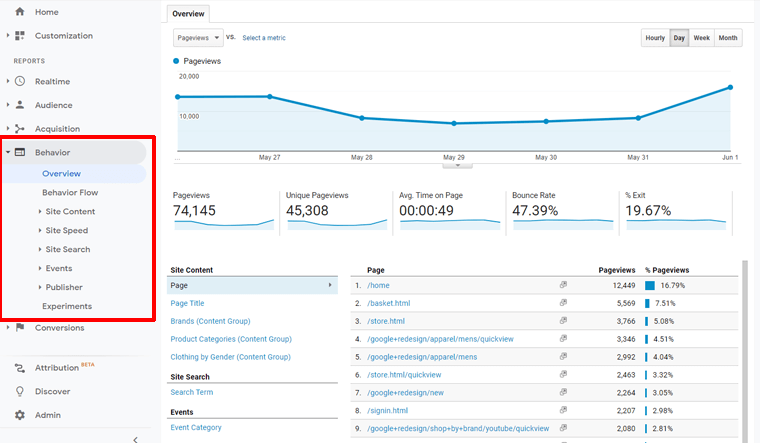
Generally, Behavior Reports consists of Subcategories under it which are listed below.
- Panoramica
- Behavior Flow
- Site Content
- Site Speed
- Eventi
- Publisher
- Experiments
Panoramica
The overview section reports on page views, unique page views, average time on page. It shows how people behave with your site content, the actions they are taking on your site, and so on.
There is a graphical representation of page view, unique page view, exit percentage, and others on the overview page. When you scroll the report, there is a table displaying pages from your site with the page's number of viewers
Behavior Flow
This report shows how users flow through different content of your site. It shows the path taken by the user when moving from one event to another.
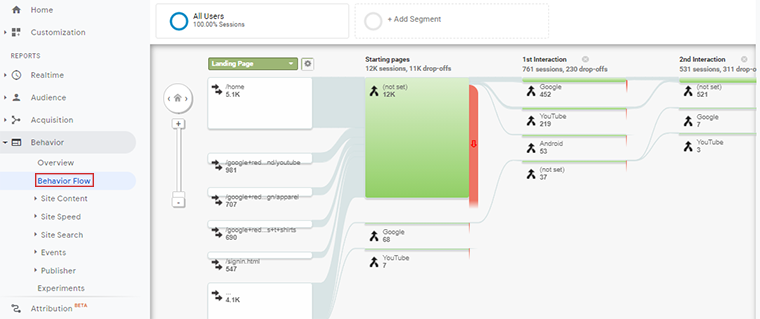
Quando si visualizza la pagina Comportamento, viene visualizzata la visualizzazione utente dalla prima pagina all'ultima pagina. Fornisce anche una guida su quanto tempo i tuoi visitatori sono rimasti sul tuo sito.
Contenuto del sito
Il contenuto del sito è correlato al modo in cui gli utenti interagiscono con ogni pagina del tuo sito. Ciò fornisce informazioni chiare su quali pagine gli utenti sono più coinvolti. Allo stesso modo, è diviso in 4 sottocategorie per fornire linee guida dettagliate sul rapporto Contenuto del sito.
- Tutte le pagine : fornisce rapporti sulle pagine del tuo sito, sui collegamenti e sul modo in cui gli utenti si comportano con essi. I dati vengono visualizzati su una tabella con il numero totale di visualizzazioni di pagina, frequenza di rimbalzo, frequenza di uscita, ecc. In questo caso, se la frequenza di rimbalzo, la frequenza di uscita sono elevate, è necessario lavorare su tali pagine.
- Contenuto dettagliato : semplifica la lettura di tutti i rapporti di pagina raggruppando tutte le pagine del tuo sito Web in base alla cartella in cui si trovano. Se fai clic su una delle cartelle, vengono visualizzate tutte le pagine al suo interno.
- Pagine di destinazione: le pagine di destinazione si riferiscono alle pagine da cui i visitatori sono entrati nel tuo sito web. La home page può avere il maggior numero di atterraggi, ma dipende dal tuo sito. Quando guardi il rapporto sulla pagina di destinazione, mostra il tempo della sessione, la frequenza di rimbalzo, le entrate e altro ancora.
- Pagine di uscita: le pagine di uscita mostrano le pagine da cui i visitatori lasciano il tuo sito web. Da questo rapporto puoi lavorare sulle pagine con un alto tasso di uscita. Inoltre, concentrati su come mantenere i tuoi visitatori coinvolti per un periodo di tempo più lungo sulla tua pagina.
Velocità del sito
Il rapporto sulla velocità del sito controlla e fornisce informazioni sulla velocità di ciascuna delle pagine del tuo sito web. Inoltre, garantisce che i visitatori possano caricare e interagire con il tuo sito Web in un determinato periodo di tempo.
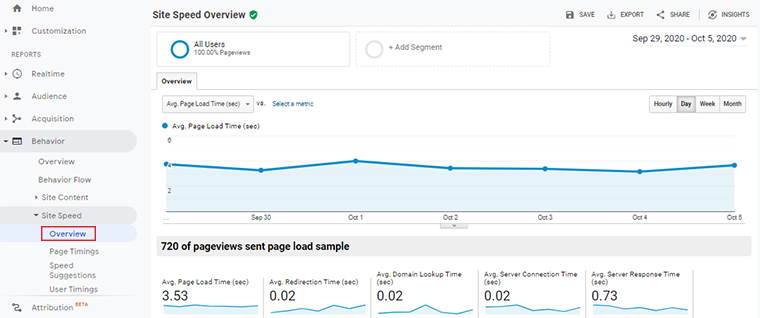
Questa è una metrica davvero importante in quanto la velocità del sito è una cosa essenziale per il miglioramento del sito web. È probabile che più visitatori visitino il tuo sito solo quando ha una buona velocità.
Ricerca nel sito
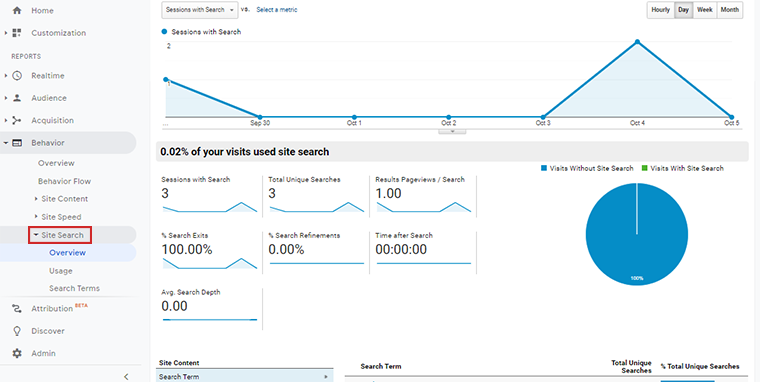
La ricerca nel sito mostra i rapporti sui visitatori che utilizzano la casella di ricerca per trovare informazioni, prodotti o altro sul tuo sito web. Quando guardi il suo rapporto, puoi ottenere quanti utenti cercano nel tuo sito e il termine di ricerca utilizzato da loro.
Eventi
I rapporti sugli eventi danno un'idea generale dell'interazione dell'utente sul sito web. Questo è il metodo migliore per sapere quale azione stanno eseguendo gli utenti sul tuo sito. Gli eventi possono essere file scaricati, riproduzione di video, clic su un collegamento interno o esterno, salvataggio di immagini, ecc.
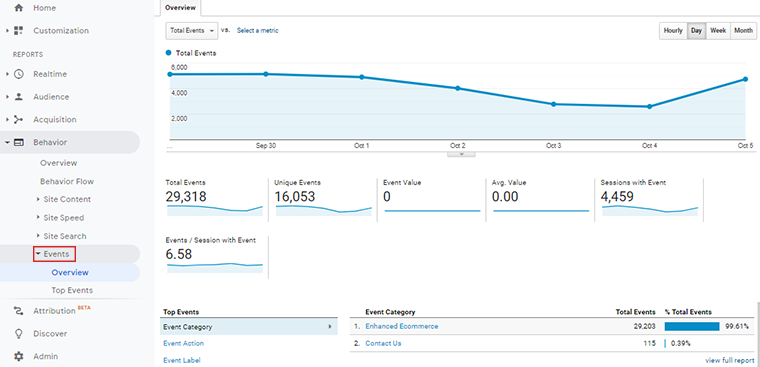
Editore
Questo rapporto è utile se stai collegando il tuo account AdSense con il tuo account Google Analytics. Da questo, puoi accedere a diverse metriche come percentuali di clic, entrate e impressioni complessive.
La pagina dell'editore mostra le pagine principali che hanno generato la maggior parte delle entrate AdSense. Allo stesso modo, i Referral dei publisher mostrano gli URL di riferimento principali che convertono i visitatori in clienti tramite gli annunci AdSense sul tuo sito.
Esperimenti
Gli esperimenti ti consentono di eseguire piccoli test A/B per confrontare le variazioni di pagina e verificare se soddisfano gli obiettivi specificati.
5. Rapporti di conversione
I rapporti sulle conversioni forniscono una chiara comprensione delle prestazioni del tuo sito Web per raggiungere gli obiettivi predefiniti.
Diamo un'occhiata alle sue sottocategorie che sono elencate di seguito:
- Obiettivi
- E-commerce
- Canalizzazioni multicanale
Obiettivi
Gli obiettivi sono un meccanismo che tiene traccia dell'azione specifica del visitatore dopo averla completata sul tuo sito web. Ogni sito Web ha i suoi obiettivi come acquistare, aggiungere al carrello, accedere, ecc. Gli obiettivi misurano tutte queste attività quando i visitatori accedono al sito Web e quanto bene viene raggiunto l'obiettivo target del sito Web.
Per accedere al rapporto Obiettivi, vai a Panoramica > Obiettivi > Conversione dalla dashboard di GA.
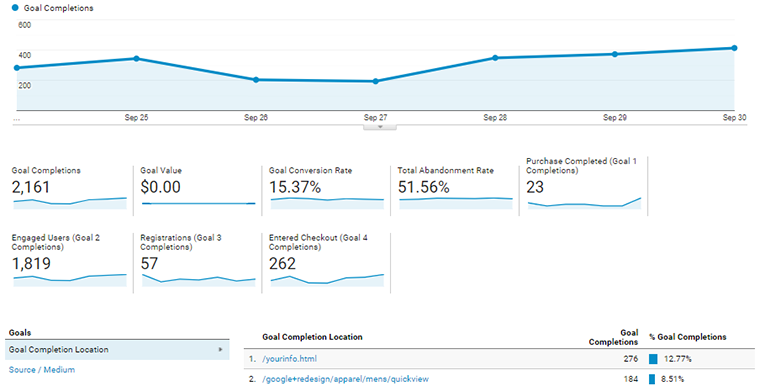
Panoramica : questa sezione mostra una rappresentazione grafica del completamento dell'obiettivo sul tuo sito web. Di seguito puoi vedere il numero totale di completamento dell'obiettivo insieme al tasso di conversione, agli acquisti completati, agli utenti coinvolti e altri.
E-commerce
I rapporti di e-commerce sono utilizzati principalmente dai siti Web aziendali incentrati sulla vendita di prodotti online. Fornisce una panoramica del percorso del cliente dall'inizio fino all'acquisto dei prodotti.
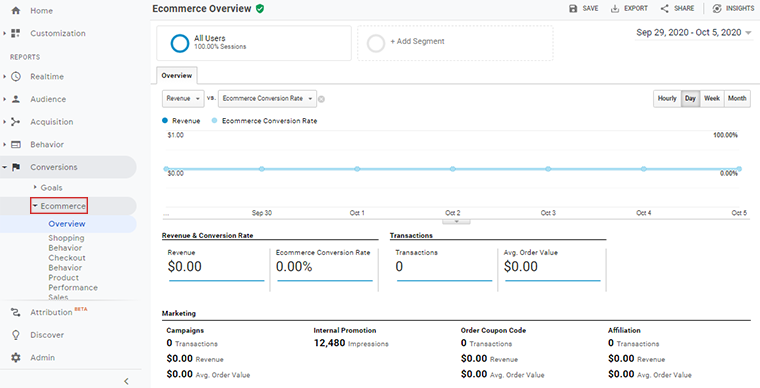
Quindi, quando guardi la sua pagina del rapporto, c'è una rappresentazione grafica delle entrate e del tasso di conversione dell'eCommerce. Potrai anche saperne di più sul valore medio dell'ordine, sull'acquisto unico, sulla quantità di acquisto, ecc.
Canalizzazioni multicanale
Canalizzazioni multicanale offre una panoramica di tutti i canali di marketing responsabili di indirizzare i visitatori al punto obiettivo.
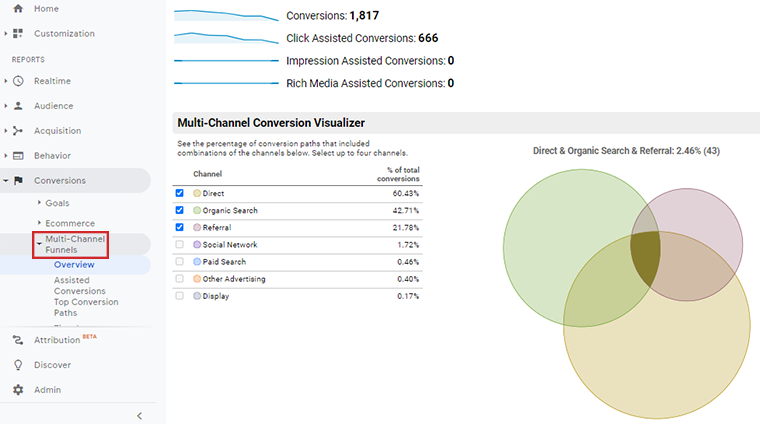
Quando guardi il suo rapporto di panoramica, c'è una visualizzazione grafica del numero totale di conversioni e l'elenco dei canali con la percentuale di conversione totale su ciascun canale.
6. Rapporti personalizzati
Ogni azienda ha i propri obiettivi e indicatori di performance. I rapporti predefiniti che ricevi in GA a volte potrebbero non adattarsi al tuo obiettivo aziendale. È qui che hai bisogno di un rapporto personalizzato.
Il rapporto personalizzato mostra solo le informazioni che desideri visualizzare. Puoi scegliere diverse categorie di rapporti, dimensioni, metriche e molto altro.
Per creare rapporti personalizzati, vai su Personalizzazione > Rapporto personalizzato e creane uno. Sembra qualcosa del genere.
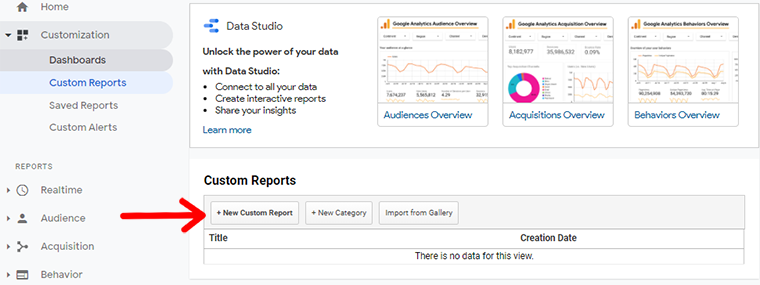
F. Dimensione e metriche in GA
Google Analytics mostra tutti i suoi dati sotto forma di rapporti. Questi rapporti contengono due tipi di dati: Dimensioni e Metriche.
Cosa sono le dimensioni in Google Analytics?
Le dimensioni sono attributi dei tuoi dati. Sono caratteristiche qualitative associate ai visitatori del tuo sito web.
Inoltre, le caratteristiche includono l'età, la posizione, la lingua del cliente, il dispositivo che stanno utilizzando e molti altri.
Ad esempio, se un uomo di 30 anni degli Stati Uniti accede al tuo sito da un annuncio di Facebook tramite desktop, la dimensione sarà la seguente.
- Genere maschile
- Età- 30-35
- Posizione – Stati Uniti
- Fonte – Facebook
- Dispositivo – Desktop
- Browser – Chrome/Firefox/Internet Explorer ecc.
Le dimensioni sono di due tipi:
- Dimensioni primarie
- Dimensioni secondarie
Dimensioni primarie
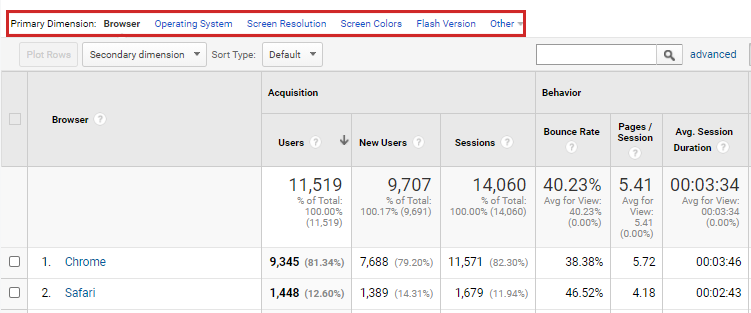
Guarda l'immagine sopra. Qui stiamo monitorando i visitatori Browser e OS (sistema operativo utilizzato da loro quando visitano il sito web.
Nella prima colonna sopra la tabella dei dati, puoi vedere "Dimensione primaria". Dal momento che nel rapporto Browser e sistema operativo, le dimensioni principali sono Browser, Sistema operativo, Risoluzione dello schermo, Colori dello schermo, Versioni Flash, Altro. Qui stiamo monitorando la dimensione principale "Browser". Pertanto, il browser è elencato nella prima colonna e il nome del paese ordinato sotto di esso è diverso l'uno dall'altro.
Se desideri modificare la dimensione primaria, fai clic sull'elenco delle opzioni dell'elenco delle dimensioni primarie sopra la tabella dei dati e applicala.
Ricorda che la dimensione principale è già impostata come predefinita da Google Analytics, ma puoi scegliere altre opzioni per visualizzare dati prospettici più univoci.
Dimensioni secondarie
Al di sotto della Dimensione Primaria si trova la Dimensione Secondaria. Definiscono i dati della dimensione primaria in una vista più dettagliata nella stessa tabella della dimensione primaria.
Nell'esempio precedente, la dimensione principale è il Browser e non esiste una dimensione secondaria. Ora qui selezioniamo la dimensione secondaria e scegliamo Categoria dispositivo.
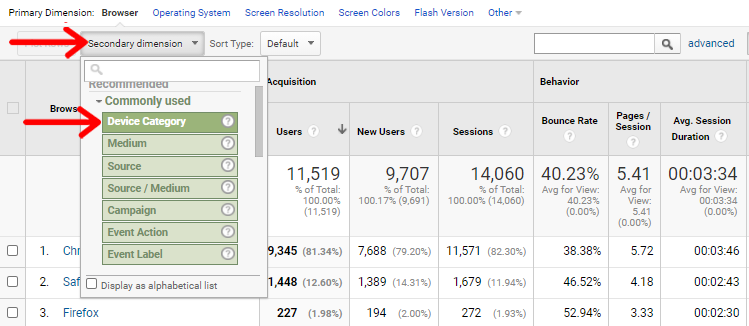
La categoria dispositivo mostra un rapporto sul dispositivo dell'utente che sta utilizzando, ad esempio mobile, tablet o desktop.
Sembra qualcosa del genere
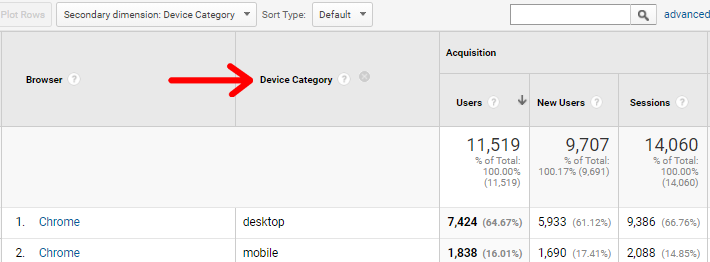
Cosa sono le metriche in Google Analytics?
Le metriche sono la rappresentazione numerica dei dati. Esprimono l'attività dell'utente sul tuo sito sotto forma di numeri, somme, medie e rapporti.
Ad esempio: Dimension ti consente di conoscere la posizione dell'utente, ma le metriche forniranno informazioni su quanti utenti hanno visitato il tuo sito da quella posizione.
Altri esempi di metriche includono:
- Visualizzazioni di pagina
- Sessioni
- Completamento obiettivo
- Frequenza di rimbalzo
Trovare le metriche nel rapporto Analytics
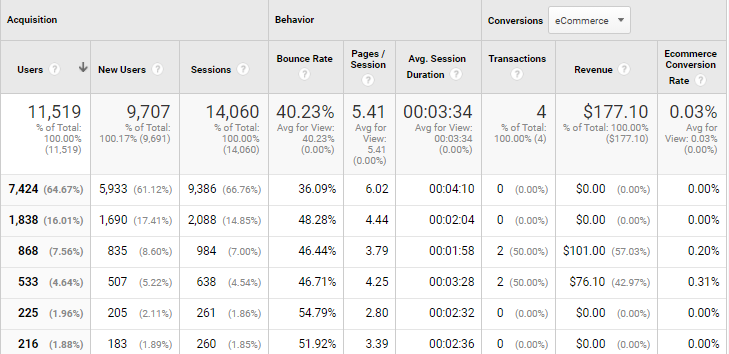
Nell'immagine sopra gli utenti, i nuovi utenti, le sessioni, la frequenza di rimbalzo, ecc. sono le metriche.
Le metriche sono elencate nella prima colonna della tabella dati. Per impostazione predefinita, Google Analytics ha raggruppato le metriche più comuni in metriche di acquisizione , comportamento e conversione .
Il numero di utenti e la durata della sessione sono le metriche degli utenti che utilizzano Chrome da desktop per visitare il tuo sito nell'immagine sopra.
Conclusione
E questo è un involucro!
L'aggiunta di Google Analytics al tuo sito è un compito importante in quanto aiuta a far crescere notevolmente il tuo sito web.
Per riassumere, Google Analytics è un potente strumento che può essere utilizzato per migliorare le prestazioni del sito web. Qui abbiamo trattato molti contenuti, dalla configurazione di un account Google Analytics all'analisi dei rapporti.
Spero che questa guida per principianti a Google Analytics ti sia piaciuta. Il nostro obiettivo è aiutarti a configurare correttamente Google Analytics per i tuoi siti web.
Oltre a Google Analytics, potresti voler implementare altri diversi tipi di strategie di marketing digitale e SEO per migliorare le prestazioni del tuo sito.
Hai qualche domanda? Sentiti libero di chiedere qualsiasi cosa sotto la casella dei commenti qui sotto. Inoltre, seguici su Facebook, Twitter, per nuovi contenuti, suggerimenti e trucchi ed esempi fantastici.
.
